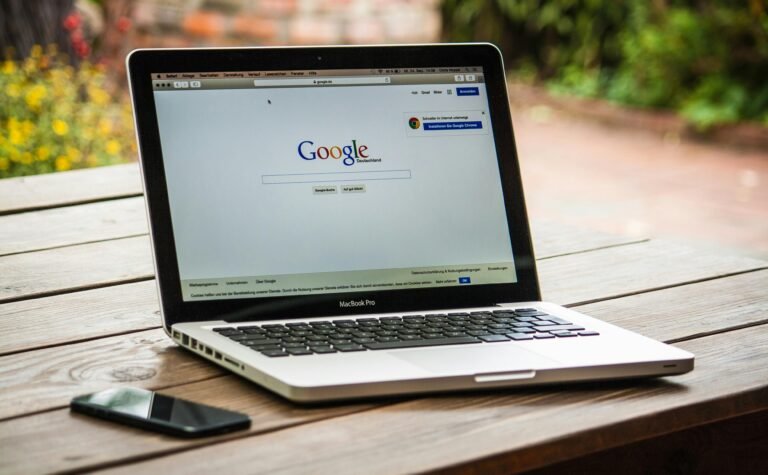Zaboravljanje Wi-Fi lozinke jedna je od onih svakodnevnih frustracija koje se dešavaju svima. Novi telefon, laptop ili tablet je u rukama, ali pristup mreži ne ide jer se lozinka zaboravila, zagubila ili je ostala zapisana negdje daleko – na starom papiriću, poleđini rutera ili u poruci koja više ne postoji.
Srećom, ne morate odmah mijenjati lozinku ili tražiti pomoć. Postoji više načina da pronađete već sačuvanu Wi-Fi šifru na uređajima koje koristite svakodnevno.
Na Androidu
Ako imate Google Pixel, idite u Podešavanja → Mreža i internet → Internet, pa dodirnite zupčanik pored imena mreže na koju ste povezani. Tu ćete vidjeti opciju Podijeli, a nakon potvrde identiteta (PIN, otisak prsta ili lice), dobićete QR kod s podacima o mreži i prikazanu lozinku ispod.
Na Samsung Galaxy telefonima put je sličan: otvorite Podešavanja → Konekcije → Wi-Fi, pa dodirnite zupčanik pored mreže. Lozinka će se pojaviti kada kliknete na ikonicu oka i potvrdite svoj identitet.
Kod drugih Android uređaja, opcije mogu biti malo drugačije, ali svi noviji telefoni nude prikaz sačuvanih lozinki – samo je potrebno malo istražiti meni sa podešavanjima.
Na iPhone-u
Otvorite aplikaciju Podešavanja, pa idite na Wi-Fi. Tapnite na ikonicu “i” pored aktivne mreže i otvorite polje Lozinka. Potrebno je da potvrdite identitet pomoću Face ID-a, Touch ID-a ili šifre. Nakon toga, lozinka će biti prikazana zajedno s opcijom za kopiranje, ako je želite poslati ili zalijepiti negdje.
Takođe, korisno je istražiti dodatne opcije kao što su ušteda podataka, automatsko povezivanje ili brisanje mreže iz memorije uređaja.
Na Windows računaru
Kliknite na Start → Podešavanja → Mreža i internet → Wi-Fi. Pod aktivnom mrežom kliknite na njen naziv da biste vidjeli više detalja. Da biste otkrili lozinku, kliknite na opciju Prikaz pored stavke Sigurnosni ključ za Wi-Fi – lozinka će se tada pojaviti.
U istom dijelu možete i upravljati svim sačuvanim mrežama, uređivati ih ili brisati po potrebi.
Na Mac računaru (macOS)
Otvorite System Settings iz Apple menija, pa idite na Wi-Fi. Skrolujte prema dolje do liste Poznate mreže. Pored svake će se nalaziti ikonica s tri tačke – kliknite na nju i odaberite Kopiraj lozinku. Da biste je vidjeli, zalijepite je u aplikaciju poput TextEdita ili Notes.
Za dodatne postavke i listu svih mreža kojima ste se ikada povezali, kliknite na Advanced. Ovdje možete organizovati, brisati i kopirati lozinke za sve poznate mreže.
Kada lozinka više ne radi
Ako ste promijenili rutere ili je neko ažurirao šifru, sačuvana lozinka više neće funkcionisati. U tom slučaju, moraćete je dobiti direktno od osobe koja upravlja mrežom ili resetovati ruter i postaviti novu šifru.
Bez obzira na to koji uređaj koristite, pronalazak zaboravljene Wi-Fi lozinke je jednostavan proces. Iskoristite već sačuvane podatke i izbjegnite nepotrebno nerviranje sljedeći put kada želite povezati novi uređaj na mrežu.